Šiame įraše mes išmoksime kaip užmigdyti programas „Windows 11/10“ kompiuteryje. Kai kompiuteris nenaudojamas, programos pradeda eikvoti akumuliatorių, nuolat veikdamos fone. Laimei, „Windows“ siūlo keletą energijos taupymo funkcijų, įskaitant miego režimo parinktį. Miego funkcija taupo akumuliatoriaus veikimo laiką ir pagerina bendrą sistemos našumą, užmigdant kompiuterį ir programas po tam tikro neveiklumo laiko. Čia aptarsime veiksmus, kaip perkelti nereikalingas programas į miego režimą „Windows 11/10“.
Ar „Windows 11“ turi miego režimą?
Taip, „Windows 11“ turi Miego nustatymai galite pritaikyti pagal savo poreikius. Norėdami tai padaryti, paspauskite Win + I, kad paleistumėte programą „Nustatymai“, tada pereikite prie Sistema > Maitinimas ir akumuliatorius nustatymus. Dabar išplėskite Ekranas ir miegas išskleidžiamajame meniu ir atitinkamai nustatykite miego parinktis. Galite nustatyti miego laiką įvairioms parinktims, įskaitant Dėl akumuliatoriaus maitinimo ir Kai prijungtas . Pagal sukonfigūruotą miego laiką, kompiuteris užmigs, kai neveikia.
Jei norite užmigdyti tam tikras programas ir neleisti joms veikti fone, toliau skaitykite šį įrašą.
PATARIMAS: Pataisykite „Windows“ nešiojamojo kompiuterio akumuliatoriaus išsikrovimą veikiant miego režimu .
netsh int tcp set global autouninglevel disable
Kaip įjungti programas į miego režimą sistemoje „Windows 11“.
Norėdami užmigdyti programas ir sustabdyti jų veikimą fone sistemoje „Windows 11“, galite atlikti šiuos veiksmus:
- Atidarykite Nustatymai.
- Eikite į Programos.
- Spustelėkite Įdiegtos programos.
- Pasirinkite programą, kurią norite įjungti miego režimu.
- Paspauskite trijų taškų meniu mygtuką.
- Pasirinkite Išplėstinės parinktys.
- Nustatyti Leiskite šiai programai veikti fone į Niekada.
Pirmiausia atidarykite „Nustatymų“ programą paspausdami „Windows + I“ klavišų kombinaciją. Dabar pereikite prie Programėlės kairėje pusėje esantį skirtuką, tada spustelėkite Įdiegtos programėlės parinktį iš dešinės pusės.
Pamatysite įdiegtų programų sąrašą. Pasirinkite programą, kurios nenorite paleisti fone ir norite užmigdyti, tada paspauskite su ja susijusį trijų taškų meniu mygtuką. Tada spustelėkite Išplėstinės parinktys.

Kitame puslapyje slinkite žemyn iki Fono programų leidimas skyrių ir spustelėkite išskleidžiamąjį mygtuką, susietą su Leiskite šiai programai veikti fone variantas. Galiausiai pasirinkite Niekada variantas. Pasirinkta programa dabar bus užmigdyta ir neveiks fone.
Jei norite užmigdyti kitas programas, galite pakartoti pirmiau nurodytus veiksmus visoms joms.
Skaityti: Kaip išspręsti „Windows“ akumuliatoriaus išsikrovimo problemas ?
Kaip užmigdyti programas „Windows 10“?
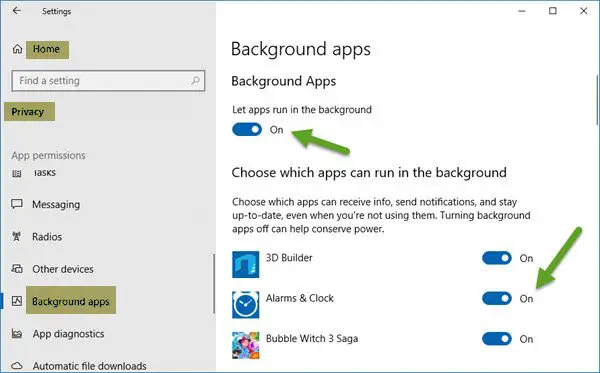
Norėdami užmigdyti programas „Windows 10“ kompiuteryje, atidarykite „Nustatymų“ programą naudodami „Win+I“ ir eikite į Privatumas skyrius. Po to kairiojoje srityje slinkite žemyn iki Fono programos parinktis pagal Programos leidimai skyrių ir spustelėkite jį. Dabar išjunkite jungiklį, susietą su Leiskite programoms veikti fone variantas. Taip pat galite užmigdyti tam tikras programas, išjungdami tų programų jungiklį, esantį po Pasirinkite, kurios programos gali veikti fone skyrius.
Tikiuosi tai padės.
itano pagrindu sukurtos sistemos
Dabar skaitykite: Fix Windows automatiškai atsitiktinai išsijungia miego režimu .















